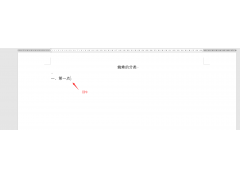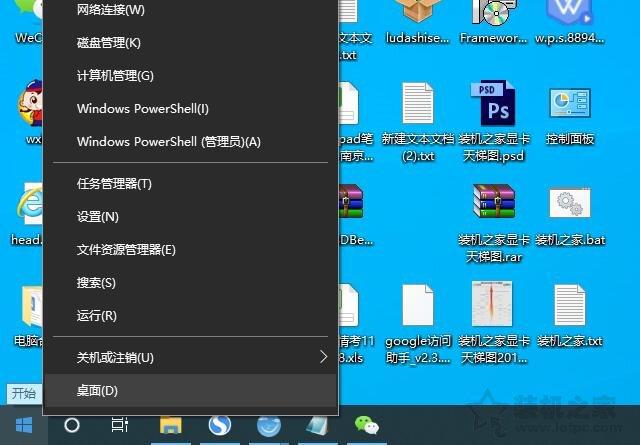不管工作还是生活中,我们多少都会被日期折磨。
计算下次发工资(还花呗)的日子还有多远?
计算和男/女朋友的纪念日?
如何输入日期和时间?
怎么统一日期的格式?
……
然而,在使用 Excel 时,一遇到日期就频频翻车!日期无法计算?日期格式怎样才规范?
原因可能有以下几点:
❶ 不了解日期属于什么类型;
❷ 日期不规范导致 Excel 无法识别计算;
❸ 不清楚怎样正确设置日期和时间的格式。
今天,我们就来逐一说说这些问题!
01
日期、时间是一组有序的数值
首先我们需要了解 Excel 里的日期、时间,本质上是一组有序的数值。
❶ 用数字表示日期:
如图将第 1 列连续有序的数值,设置成【日期】格式后,结果显示如第 2 列:
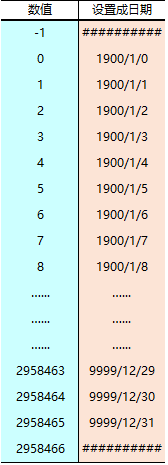
我们发现:
日期是从0(1900-1-0)到2958465(9999-12-31)以单位为 1 天依次累加而成的数值;
如值超出这个范围,是以一串"#########"字符显示,而不是正常的日期格式。
❷ 用数字表示小时:
一天等于 24 小时,我们将数值 1、2、3.....22、23、24 除以 24,
则会得到一组小数如下图第 1 列,将它们设置成时间格式如第 2 列:
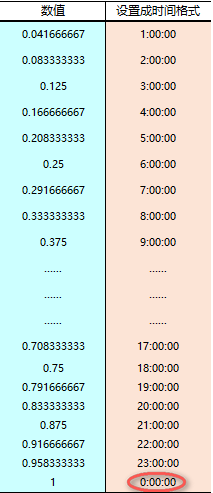
可以得知:
「小时」把 1 天分成 24 等份,每 1 等份逐一累加后就是 1 小时,2 小时......直到 24 小时。
当时间达到 24 小时向「天」进位加 1。
❸ 用数字表示分钟:
一小时等于 60 分钟,我们将小时的数值除以 60,即可得到分钟的数值。
如下图第 1 列,设置成时间格式如第 2 列:
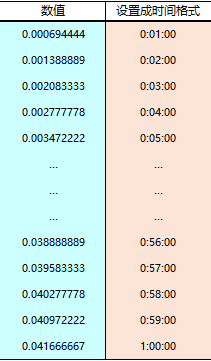
可以得知:
「分钟」是把 1 除以 24 即 1 小时得到的数值 (为0.04166667),再将1小时的数值分成 60 等份,即可得到每等份分钟的数值。
每 1 等份分钟数逐一累加,就是 1 分钟、2 分钟......直到 60 分钟向「小时」进位。
❹ 用数字表示秒钟:
再将 1 分钟即数值 0.000694444 分成 60 等份,逐一累加得到下图第 1 列数值,设置成时间格式如第 2 列:
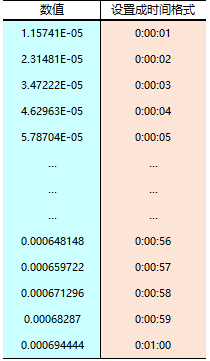
可以得知:
「秒」是把 1 分钟即数值 0.000694444 分成 60 等份,每 1 等份逐一累加,
就是 1 秒、2 秒、3 秒......直到 60 秒,向「分钟」进位。
到这里,我们已经知道日期本身就是一组有序的数值。
那么,计算日期之间相隔的天数时,将日期当成数值直接相减即可。
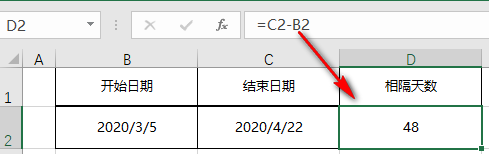
计算相隔时长,公式也会更加简洁易懂。
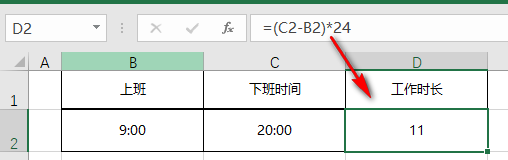
还不会的小伙伴,也赶紧打开 Excel 试试吧!
02
输入日期的正确方法
❶ 输入当前日期和时间的快捷键。
输入当前日期:选中单元格同时按【CTRL】和【;】两个快捷键;
输入当前时间:选中单元格按下【CTRL】、【SHIFT】、【;】三个快捷键。
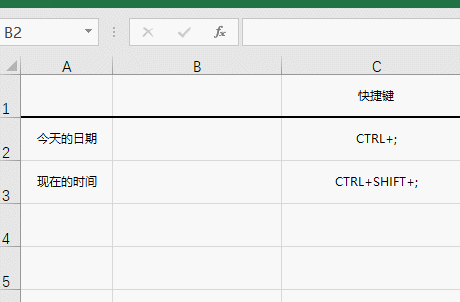
❷ 手动输入日期和时间。
如果输入日期不规范则导致 Excel 无法识别计算,如下图。
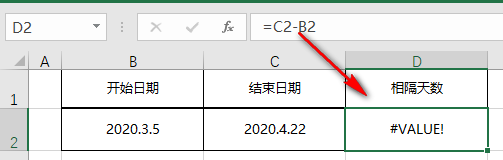
❸ 输入日期的正确方法:
输入日期的时候用「-」或「/」符号隔开;
输入时间的时候用「:」符号隔开;
日期和时间同时要输入时要用「空格」隔开。
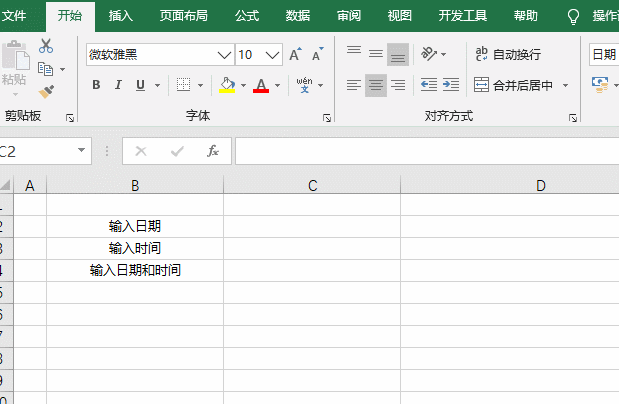
03
日期格式的设置
方法 ❶ 在单元格格式【分类】中选择设置日期格式。
在【设置单元格格式】